Conexión y administración de Qlik Sense en Microsoft Purview
En este artículo se describe cómo registrar Qlik Sense y cómo autenticar e interactuar con Qlik Sense en Microsoft Purview. Para obtener más información sobre Microsoft Purview, lea el artículo introductorio.
Funciones admitidas
| Extracción de metadatos | Examen completo | Examen incremental | Examen con ámbito | Clasificación | Etiquetar | Directiva de acceso | Linaje | Compartir datos | Vista en directo |
|---|---|---|---|---|---|---|---|---|---|
| Sí | Sí | No | No | No | No | No | No | No | No |
La versión compatible de Qlik Sense es de 11.11 a 14.x.
Al examinar Qlik Sense, Microsoft Purview admite la extracción de metadatos técnicos, entre los que se incluyen:
- Servidor
- Folders
- Objetos Stream
- Aplicaciones
- Stories
- Dimensions
- Medidas
- Expresiones
- QVD (datos qlikview)
- Tablas y columnas
- Hojas y listas, gráficos, tablas de informe, tablas dinámicas, ejes, cuadros de texto, campos de texto
Limitaciones conocidas
- Cuando se elimina el objeto del origen de datos, actualmente el examen posterior no quitará automáticamente el recurso correspondiente en Microsoft Purview.
Requisitos previos
Debe tener una cuenta de Azure con una suscripción activa. Cree una cuenta de forma gratuita.
Debe tener una cuenta de Microsoft Purview activa.
Necesita una Key Vault de Azure y conceder permisos de Microsoft Purview para acceder a los secretos.
Necesita permisos de administrador de origen de datos y lector de datos para registrar un origen y administrarlo en el portal de gobernanza de Microsoft Purview. Para obtener más información sobre los permisos, consulte Control de acceso en Microsoft Purview.
Configure el entorno de ejecución de integración adecuado para el escenario. Si el origen de datos no es accesible públicamente, configure el entorno de ejecución de integración autohospedado compatible con kubernetes más reciente.
Permisos necesarios para el examen
Microsoft Purview extrae metadatos a través de Qlik Engine API (JSON a través de WebSocket). Admite la autenticación de certificados qlik sense para examinar Qlik Sense. Asegúrese de lo siguiente:
- La cuenta de usuario debe tener concedido el acceso de lectura.
- Esto se puede lograr mediante la creación de reglas de seguridad para una aplicación y un usuario específicos.
- Otra alternativa es si la aplicación se publica en una secuencia específica y el usuario tiene derechos para leer de esta secuencia.
El usuario debe tener los permisos adecuados:
- Leer todos los objetos de aplicación (especialmente script).
- Lea todas las conexiones de datos (o al menos las conexiones de datos especificadas en la aplicación).
Creación de un certificado qlik sense
Debe exportar el certificado desde Qlik Sense. Obtenga más información en Exportación de certificados a través de QMC.
- Inicie Qlik Management Console (QMC): https://your_QPS_server_name/qmc.
- En CONFIGURAR SISTEMA, haga clic en Certificados.
- Escriba el nombre de la máquina y, opcionalmente, escriba la contraseña del certificado o déjela vacía.
- Mantenga el formato de archivo de exportación como "Formato de Windows".
- Anote la ubicación a la que se exportará el certificado y, a continuación, haga clic en Exportar certificados.
- En Explorador de archivos, vaya a donde se exportó el certificado, por ejemplo,
C:\ProgramData\Qlik\Sense\Repository\Exported Certificates.
A continuación, almacene el certificado client.pfx que exportó en la Key Vault de Azure. Puede elegir almacenarlo como certificado o como secreto.
- Para almacenarlo como certificado, siga los pasos descritos en Tutorial: Importación de un certificado en Azure Key Vault. Si el certificado está protegido por una contraseña, tenga en cuenta que después de importarlo en Key Vault, su contraseña asociada no se guarda. La contraseña solo se requiere una vez durante la operación de importación.
- Para almacenarlo como secreto, puede convertir el contenido de client.pfx al formato Base64 mediante https://www.base64encode.org/y colocar la cadena resultante como valor secreto. Si el certificado está protegido por una contraseña, guarde también la contraseña como otro secreto.
Registrarse
En esta sección se describe cómo registrar un servidor qlik sense en Microsoft Purview mediante el portal de gobernanza de Microsoft Purview.
Vaya a su cuenta de Microsoft Purview.
Seleccione Mapa de datos en el panel izquierdo.
Seleccione Registrar.
En Registrar orígenes, seleccione Qlik Sense>Continue.
En la pantalla Registrar orígenes (Qlik Sense), haga lo siguiente:
En Nombre, escriba un nombre que Microsoft Purview mostrará como origen de datos.
En Dirección URL del servidor, escriba la dirección URL del servidor qlik sense. Para usar qlik engine API, debe abrir un WebSocket en el motor mediante uno de los siguientes URI:
wss://server.domain.com:4747/app/owss://server.domain.com[/virtual proxy]/app/.Seleccione una colección de la lista.
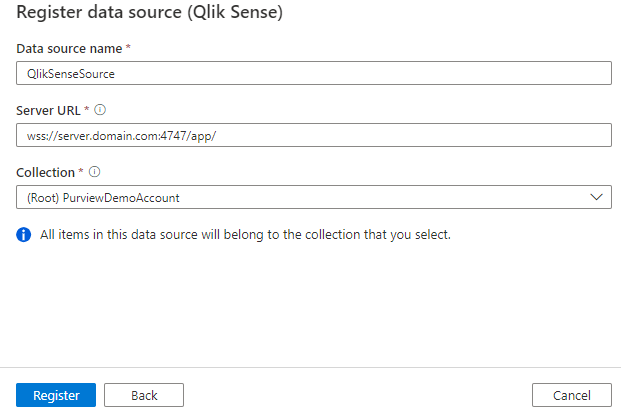
Seleccione Registrar.
Examinar
Sugerencia
Para solucionar cualquier problema con el examen:
- Confirme que ha seguido todos los requisitos previos.
- Revise nuestra documentación de solución de problemas de examen.
Siga estos pasos para examinar el servidor qlik sense para identificar automáticamente los recursos. Para obtener más información sobre el examen en general, consulte Exámenes e ingesta en Microsoft Purview.
Vaya a Orígenes.
Seleccione el origen de Qlik Sense registrado.
Seleccione + Nuevo examen.
Proporcione los detalles siguientes:
Nombre: escriba un nombre para el examen.
Conectarse a través de Integration Runtime: elija el tipo adecuado de integration runtime. Obtenga más información en Elegir la configuración de Integration Runtime adecuada para su escenario.
Credencial: seleccione la credencial para conectarse al origen de datos. Siga los pasos para crear un certificado qlik sense y almacenarlo en Azure Key Vault. Al crear la credencial, asegúrese de:
- Seleccione Qlik Sense certificate Authentication (Autenticación de certificados de Qlik Sense ) al crear una credencial.
- Especifique el nombre de usuario.
- Especifique el directorio de usuario. Consulte la página "Usuarios" en Qlik Management Console (https://your_QPS_server_name/qmc).
- Para el certificado, especifique el nombre del certificado o secreto de Key Vault.
- Si el certificado está protegido por una contraseña y almacena el certificado como un secreto de Key Vault, especifique también el nombre del secreto de Key Vault para la contraseña.
Para obtener más información, consulte Credenciales para la autenticación de origen en Microsoft Purview.
Carpeta de datos del servidor: ubicación compartida de red de la carpeta Qlik View Data (QVD) de Qlik Sense Server, por ejemplo,
\\QlikSense\qliksenseshare. Si se especifica, Microsoft Purview intenta acceder a la ubicación compartida de red y examinar los archivos QVD.
Haga clic en Probar conexión para validar la configuración.
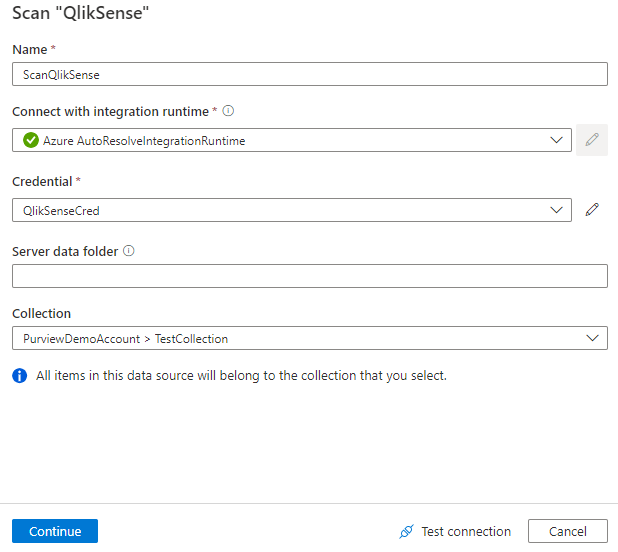
Seleccione Continuar.
En Desencadenador de examen, elija si desea configurar una programación o ejecutar el examen una vez.
Revise el examen y seleccione Guardar y ejecutar.
Visualización de los exámenes y las ejecuciones de examen
Para ver los exámenes existentes:
- Vaya al portal de Microsoft Purview. En el panel izquierdo, seleccione Mapa de datos.
- Seleccione el origen de datos. Puede ver una lista de exámenes existentes en ese origen de datos en Exámenes recientes o puede ver todos los exámenes en la pestaña Exámenes .
- Seleccione el examen que tiene los resultados que desea ver. En el panel se muestran todas las ejecuciones de examen anteriores, junto con el estado y las métricas de cada ejecución de examen.
- Seleccione el identificador de ejecución para comprobar los detalles de la ejecución del examen.
Administrar los exámenes
Para editar, cancelar o eliminar un examen:
Vaya al portal de Microsoft Purview. En el panel izquierdo, seleccione Mapa de datos.
Seleccione el origen de datos. Puede ver una lista de exámenes existentes en ese origen de datos en Exámenes recientes o puede ver todos los exámenes en la pestaña Exámenes .
Seleccione el examen que desea administrar. Después, podrá:
- Edite el examen seleccionando Editar examen.
- Para cancelar un examen en curso, seleccione Cancelar ejecución del examen.
- Para eliminar el examen, seleccione Eliminar examen.
Nota:
- La eliminación del examen no elimina los recursos de catálogo creados a partir de exámenes anteriores.
Examinar, buscar y ver recursos
Después de examinar correctamente el servidor de Qlik Sense, puede examinar Catálogo unificado o buscar Catálogo unificado para ver los detalles del recurso.
Pasos siguientes
Ahora que ha registrado el origen, use las siguientes guías para obtener más información sobre Microsoft Purview y sus datos: